- हम सभी ने कभी न कभी अपने आईफोन को पीसी से कनेक्ट किया है, लेकिन कई यूजर्स ने बताया है कि विंडोज 11 उनके आईफोन को नहीं पहचान रहा है।
- समस्या को ठीक करने के लिए, कनेक्शन की जाँच करें, आवश्यक अनुमति प्रदान करें, नीचे सूचीबद्ध अन्य विधियों के साथ, iTunes ऐप को अपडेट करें।
- इसके अलावा, अपने iPhone स्क्रीन को विंडोज पीसी पर प्रोजेक्ट करने के लिए सबसे अच्छे ऐप का पता लगाएं।
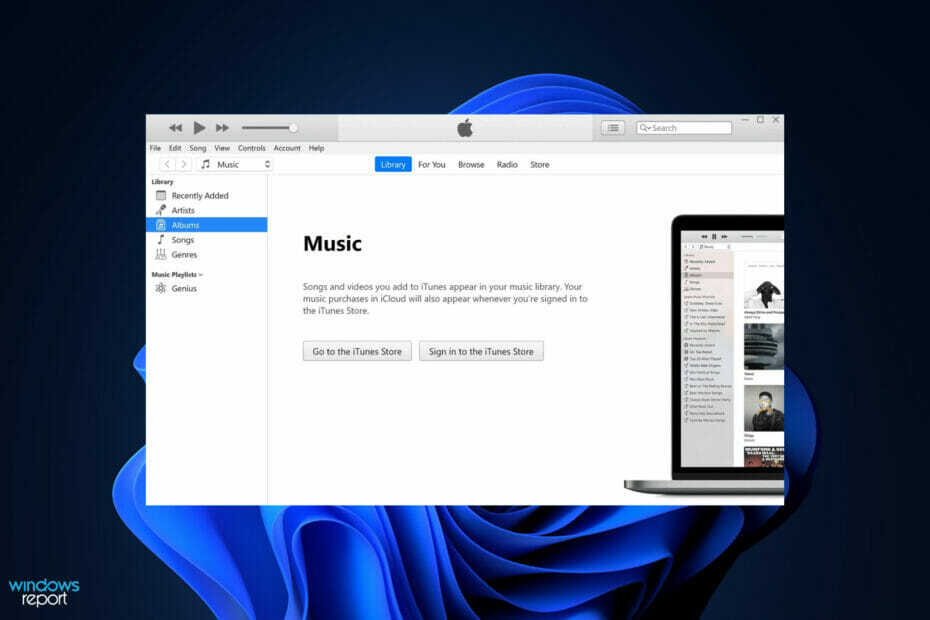
एक्सडाउनलोड फ़ाइल पर क्लिक करके स्थापित करें
यह सॉफ़्टवेयर सामान्य कंप्यूटर त्रुटियों की मरम्मत करेगा, आपको फ़ाइल हानि, मैलवेयर, हार्डवेयर विफलता से बचाएगा और अधिकतम प्रदर्शन के लिए आपके पीसी को अनुकूलित करेगा। पीसी की समस्याओं को ठीक करें और 3 आसान चरणों में अभी वायरस निकालें:
- रेस्टोरो पीसी रिपेयर टूल डाउनलोड करें जो पेटेंट तकनीकों के साथ आता है (पेटेंट उपलब्ध यहां).
- क्लिक स्कैन शुरू करें Windows समस्याएँ ढूँढने के लिए जो PC समस्याएँ उत्पन्न कर सकती हैं।
- क्लिक सब ठीक करे आपके कंप्यूटर की सुरक्षा और प्रदर्शन को प्रभावित करने वाली समस्याओं को ठीक करने के लिए
- रेस्टोरो द्वारा डाउनलोड किया गया है 0 इस महीने पाठकों।
हम अक्सर अपने आईफ़ोन को कंप्यूटर से कनेक्ट करते हैं, आम तौर पर फ़ोटो स्थानांतरित करने के लिए या कुछ मामलों में, त्रुटियों का निवारण करने के लिए। लेकिन, अगर विंडोज 11 आपके आईफोन को नहीं पहचान रहा है तो आप क्या करेंगे?
दोनों उपकरणों को कनेक्ट करने में सक्षम नहीं होने से उपयोगकर्ताओं के लिए एक बड़ी बाधा उत्पन्न होती है, और आपको वेब पर कई फ़ोरम मिलेंगे जहां उपयोगकर्ता इसकी शिकायत करते हैं। इन सभी मंचों के बीच एक सामान्य कारक यह है कि आपको कहीं भी एक विश्वसनीय और प्रभावी समस्या निवारण दृष्टिकोण नहीं मिलेगा।
इसलिए, हमने इस गाइड को आपको यह समझने में मदद करने के लिए समर्पित किया है कि विंडोज 11 आपके आईफोन को क्यों नहीं पहचान रहा है, और आपको समस्या के समाधान के बारे में बताता है।
विंडोज 11 मेरे आईफोन को क्यों नहीं पहचान रहा है?
चूंकि इस स्थिति में दो डिवाइस शामिल हैं, दोनों में से कोई भी समस्या विंडोज 11 को आईफोन की पहचान नहीं करने का कारण बन सकती है। तो, आपको लगभग दोगुना प्रयास करना होगा। हमने कुछ सामान्य मुद्दों को सूचीबद्ध किया है जो समस्या का कारण बनते हैं:
- दोषपूर्ण कनेक्शन
- महत्वपूर्ण अनुमति नहीं दी गई
- पुराने ड्राइवर
- iTunes का पुराना संस्करण चलाना
अब, जब आपको अंतर्निहित कारणों की बुनियादी समझ है, तो आप त्रुटि के निवारण के लिए कहीं बेहतर स्थिति में हैं।
अगर विंडोज 11 मेरे आईफोन को नहीं पहचान रहा है तो मैं क्या करूं?
1. उपकरणों के बीच कनेक्शन की जाँच करें

कनेक्शन समस्याओं से निपटने के दौरान आपका प्राथमिक दृष्टिकोण यह जांचना होना चाहिए कि क्या वे दोषपूर्ण हैं। सुनिश्चित करें कि केबल को विंडोज 11 सिस्टम और आईफोन में दोनों सिरों पर ठीक से प्लग किया गया है।
इससे भी बेहतर, अनप्लग करें और फिर उन्हें मजबूती से दोबारा लगाएं।
इसके अलावा, केबल्स या बंदरगाहों को किसी भी क्षति की जांच करें। जांचें कि क्या वही केबल आपके iPhone को चार्ज कर सकती है। यदि ऐसा होता है, तो नीचे सूचीबद्ध विधियों के साथ जारी रखें, लेकिन यदि ऐसा नहीं होता है, तो किसी अन्य केबल का उपयोग करने का प्रयास करें और इसे अब काम करना चाहिए।
2. सुनिश्चित करें कि आपका iPhone अनलॉक है और आवश्यक अनुमतियां प्रदान करें
- अपने आईफोन को अनलॉक रखें और फिर इसे विंडोज 11 पीसी से कनेक्ट करें।
- नल विश्वास उस प्रॉम्प्ट पर जो आपके पर पॉप अप होता है आई - फ़ोन स्क्रीन।
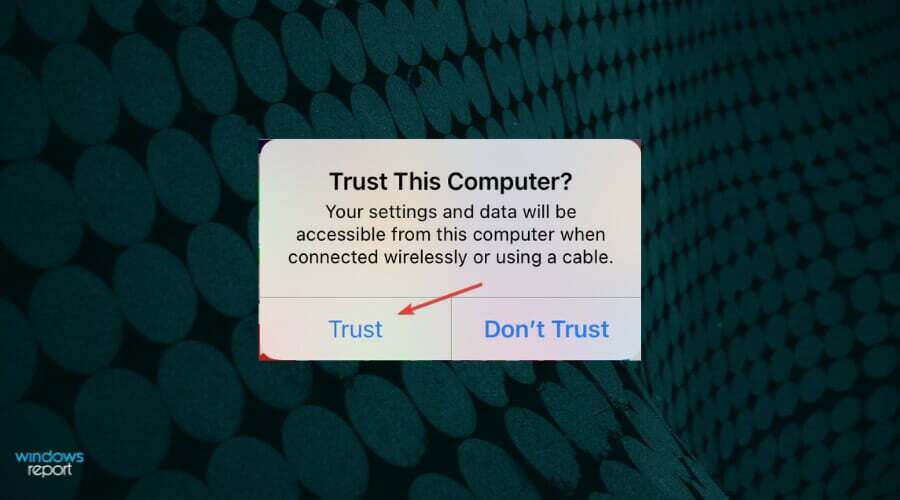
- अब, अपना दर्ज करें आईफोन पासकोड दो उपकरणों के बीच संबंध स्थापित करने के लिए।
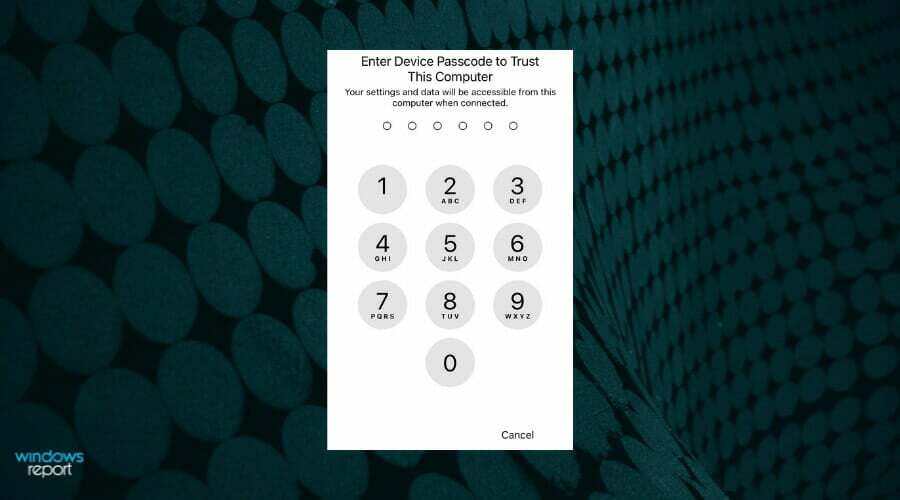
जब भी आप अपने iPhone को कंप्यूटर से कनेक्ट करते हैं, तो कुछ अनुमतियां दी जाती हैं और एक प्रमाणीकरण प्रक्रिया को पूरा करना होता है। यदि डिस्प्ले बंद है, तो संभावना है कि आप अधिसूचना चूक जाएंगे।
ऊपर सूचीबद्ध चरणों का पालन करने के बाद, विंडोज 11 को अब आईफोन को पहचानना चाहिए। यदि आपके iPhone पर प्रॉम्प्ट पॉप अप नहीं होता है, तो अगली विधि पर जाएं।
3. Windows 11 PC और iPhone दोनों को पुनरारंभ करें
कुछ मामलों में, यह एक मामूली बग या पृष्ठभूमि प्रक्रिया हो सकती है जो विंडोज 11 को आपके आईफोन को पहचानने से रोक रही है।
आपके पास प्रक्रिया की पहचान करने और इसे समाप्त करने का विकल्प है, हालांकि आईफोन और पीसी दोनों को पुनरारंभ करना एक आसान तरीका होगा।
ध्यान दें
दो उपकरणों को पुनरारंभ करने से पहले, उन्हें जोड़ने वाली केबल को हटा दें, और उनके वापस चालू होने के बाद ही आपको फिर से कनेक्ट करना चाहिए।
पीसी को पुनरारंभ करें
- दबाएं शुरू टास्कबार से बटन।
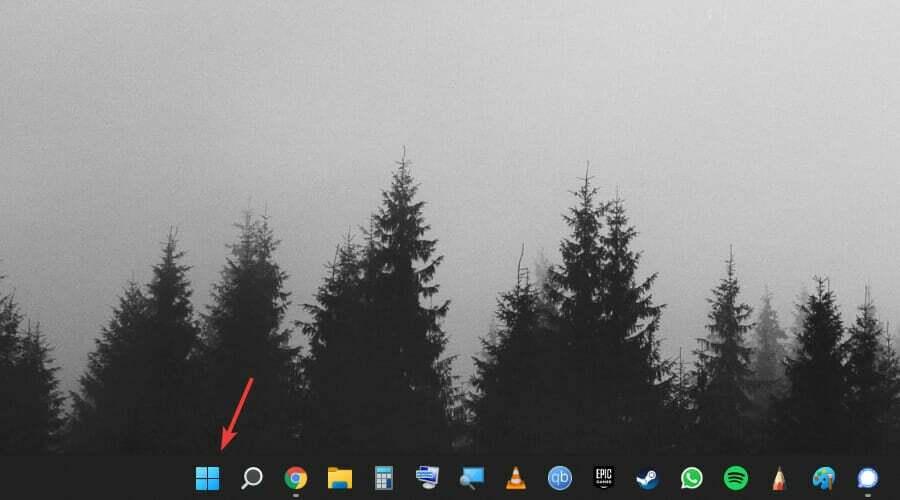
- को चुनिए शक्ति बटन।
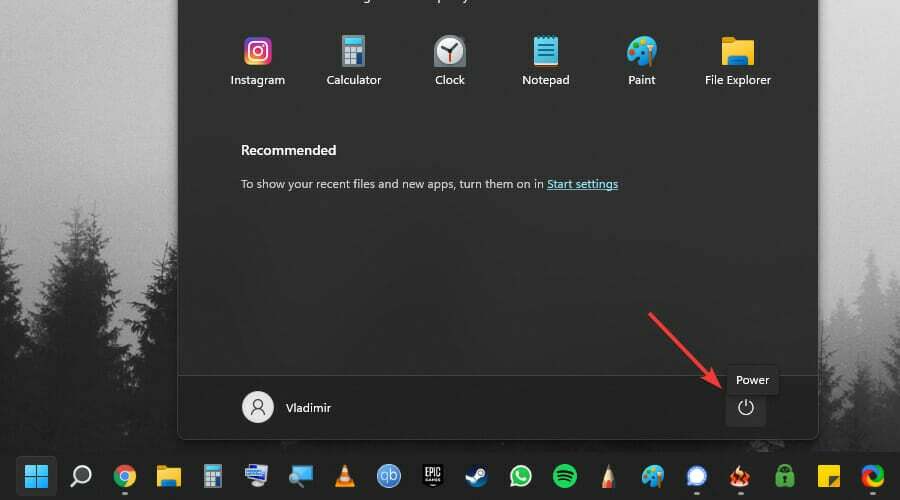
- चुनना पुनः आरंभ करें सूची से जो पॉप अप होता है।
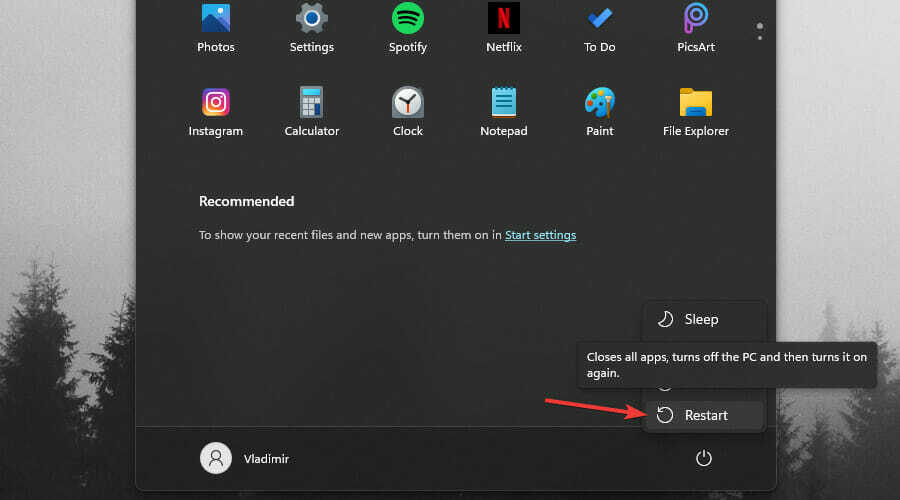
- प्रक्रिया पूरी होने तक प्रतीक्षा करें, और विंडोज 11 में वापस लॉग इन करें।
अपने iPhone को पुनरारंभ करें
आईफोन एक्स, 11, 12, या 13
-
दबाकर पकड़े रहो स्क्रीन पर पावर ऑफ स्लाइडर दिखाई देने तक या तो साइड या वॉल्यूम बटन।

- स्लाइडर खींचें और 30 सेकंड के लिए प्रतीक्षा करें डिवाइस को पूरी तरह से बंद करने के लिए।
- दबाकर पकड़े रहो Apple लोगो दिखाई देने तक फोन के दाईं ओर बटन पाया जाता है।
➡ iPhone SE (दूसरी पीढ़ी), 8, 7, या 6
-
दबाकर पकड़े रहो फोन के किनारे पर बटन जब तक पावर ऑफ स्लाइडर दिखाई न दे।

- स्लाइडर खींचें और 30 सेकंड के लिए प्रतीक्षा करें जब तक डिवाइस पूरी तरह से बंद न हो जाए।
- दबाकर पकड़े रहो अपने डिवाइस को चालू करने के लिए एक ही साइड बटन।
➡ iPhone SE (पहली पीढ़ी), 5 या इससे पहले का
- स्क्रीन पर पावर ऑफ स्लाइडर दिखाई देने तक शीर्ष बटन को दबाकर रखें।
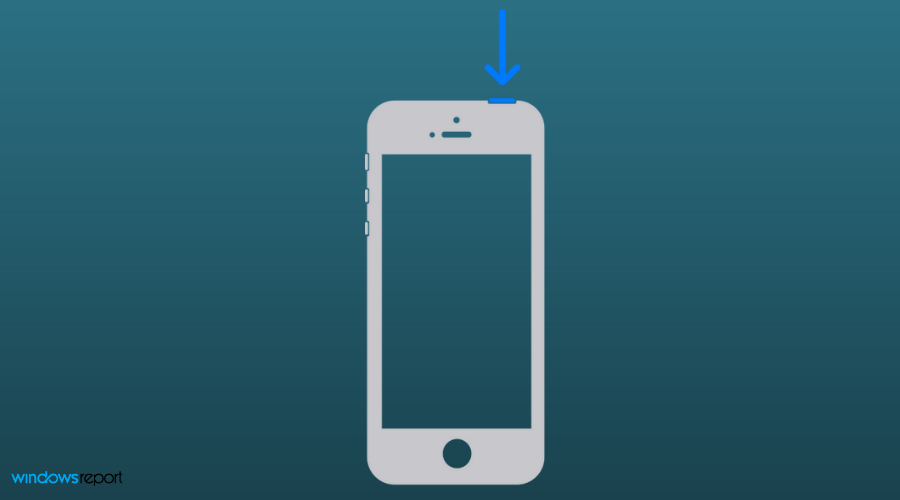
- फ़ोन को बंद करने के लिए स्लाइडर को खींचें, और डिवाइस के पूरी तरह से बंद होने के लिए 30 सेकंड तक प्रतीक्षा करें।
- अपने iPhone को पुनरारंभ करने के लिए शीर्ष बटन को दबाकर रखें।
अब, जांचें कि क्या आप iPhone और अपने विंडोज 11 कंप्यूटर के बीच संबंध स्थापित कर सकते हैं।
4. गैर-महत्वपूर्ण बाह्य उपकरणों को हटा दें
एक और सरल समस्या निवारण विधि है, महत्वपूर्ण को छोड़कर, सभी बाह्य उपकरणों को हटा देना। सरल शब्दों में, कीबोर्ड और माउस को छोड़कर सब कुछ हटा दें।
यदि आपके पास स्पीकर, इयरफ़ोन, एक बाहरी हार्ड ड्राइव, एक प्रिंटर, या शायद एक बाहरी ब्लूटूथ एडाप्टर है, तो उन सभी को हटा दें। एक बार हो जाने के बाद, अपने कंप्यूटर को पुनरारंभ करें, और फिर जांचें कि क्या कनेक्शन काम करता है।
यदि कोई परिधीय कार्य के साथ विरोध कर रहा था, तो विंडोज 11 को अब आपके आईफोन को पहचानना चाहिए, और तुरंत एक कनेक्शन स्थापित किया जाना चाहिए।
5. ड्राइवर अपडेट करें
- दबाएँ खिड़कियाँ + एस लॉन्च करने के लिए खोज मेनू, दर्ज करें डिवाइस मैनेजर शीर्ष पर टेक्स्ट फ़ील्ड में, और दिखाई देने वाले प्रासंगिक खोज परिणाम पर क्लिक करें।
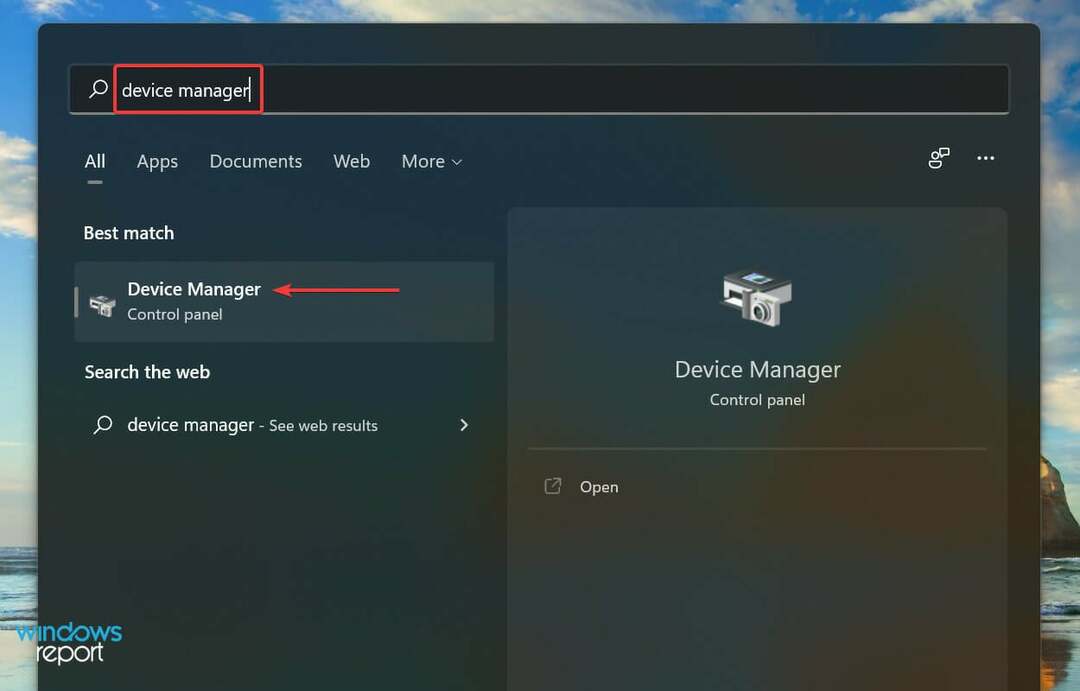
- पर डबल-क्लिक करें संवहन उपकरण इसके तहत सूचीबद्ध उपकरणों का विस्तार करने और देखने के लिए प्रवेश।
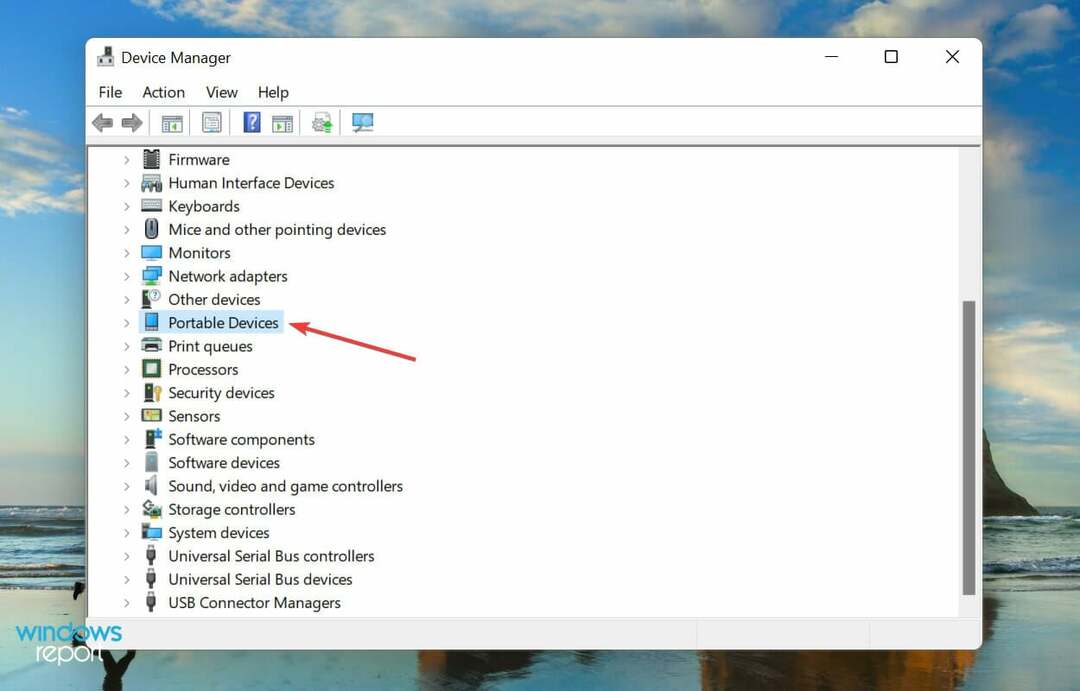
- पर राइट-क्लिक करें एप्पल आईफोन और चुनें ड्राइवर अपडेट करें संदर्भ मेनू से।
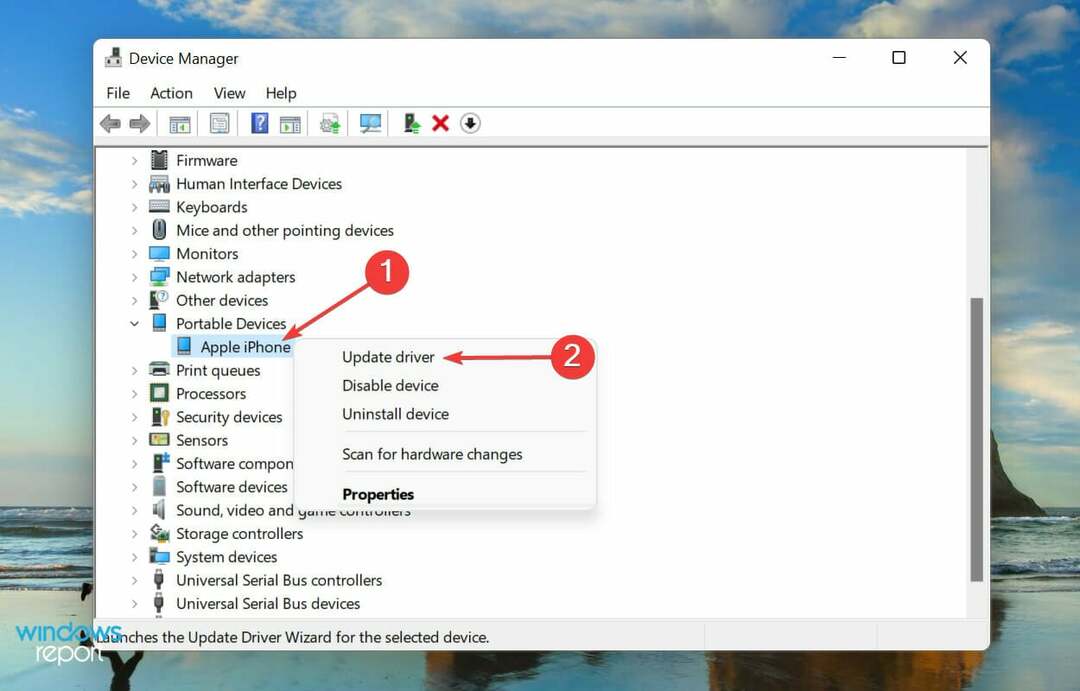
- अगला, चुनें ड्राइवरों के लिए स्वचालित रूप से खोजें में सूचीबद्ध दो विकल्पों में से ड्राइवर अपडेट करें खिड़की।
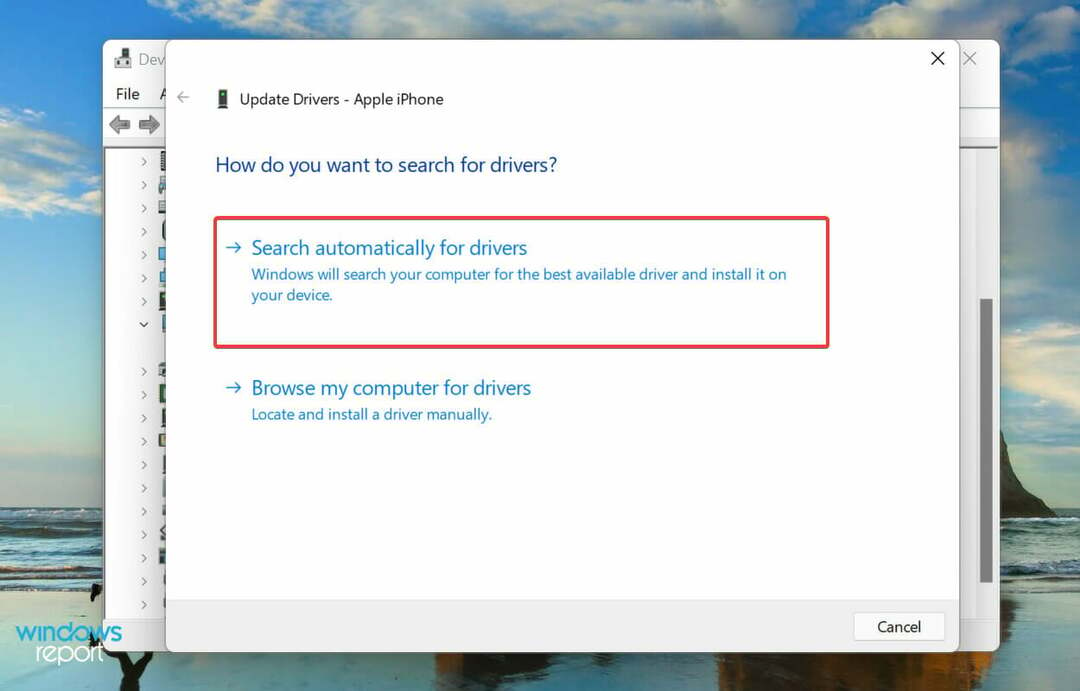
- आपका सिस्टम अब स्वचालित रूप से सर्वोत्तम उपलब्ध ड्राइवर के लिए स्कैन करेगा और इसे स्थापित करेगा।
एक पुराना ड्राइवर भी संभावित कारणों में से एक है कि विंडोज 11 विंडोज 11 में आईफोन को क्यों नहीं पहचान रहा है। अगर ऐसी बात है तो, ड्राइवर को अपडेट करना समस्या को ठीक करना चाहिए।
यहां सूचीबद्ध डिवाइस मैनेजर विधि किसी भी स्थापित ड्राइवर को अपडेट करने के सबसे सरल तरीकों में से एक है, लेकिन इसमें भी एक खामी है। यह केवल उन अपडेट के लिए स्कैन करेगा जो पहले ही कंप्यूटर पर डाउनलोड हो चुके हैं, और अन्य उपलब्ध स्रोतों की जांच नहीं करेंगे।
यदि अपडेट पहले नहीं हुआ है, तो आप विंडोज अपडेट में नवीनतम संस्करण की जांच कर सकते हैं या निर्माता की वेबसाइट से मैन्युअल रूप से सेटअप स्थापित करें और इसे स्थापित करें।
यदि यह बहुत अधिक परेशानी की तरह लगता है, तो आप हमेशा एक विश्वसनीय तृतीय-पक्ष ऐप का उपयोग कर सकते हैं। हम उपयोग करने की सलाह देते हैं ड्राइवर फिक्स, एक समर्पित टूल जो नवीनतम ड्राइवर संस्करण के लिए सभी उपलब्ध स्रोतों को स्कैन करेगा, और इंस्टॉल किए गए को अप-टू-डेट रखेगा।
6. आईट्यून्स अपडेट करें
- दबाएँ खिड़कियाँ + एस लॉन्च करने के लिए खोज मेनू, दर्ज करें माइक्रोसॉफ्ट स्टोर टेक्स्ट फ़ील्ड में और दिखाई देने वाले प्रासंगिक खोज परिणाम पर क्लिक करें।
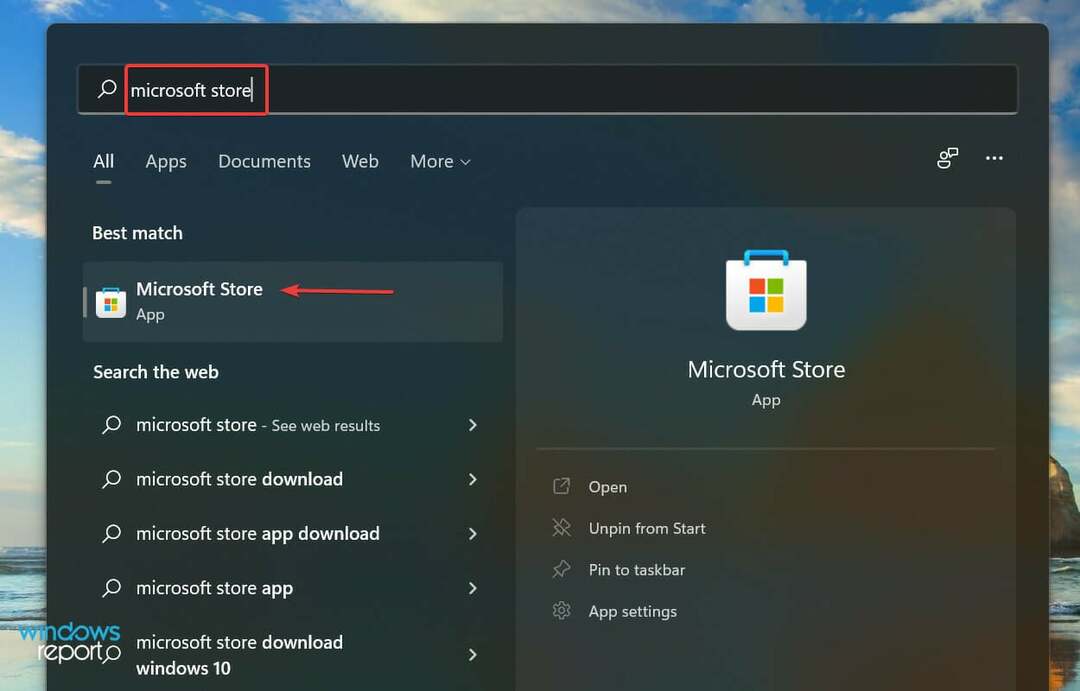
- इसके बाद, पर क्लिक करें पुस्तकालय निचले-बाएँ कोने के पास आइकन।
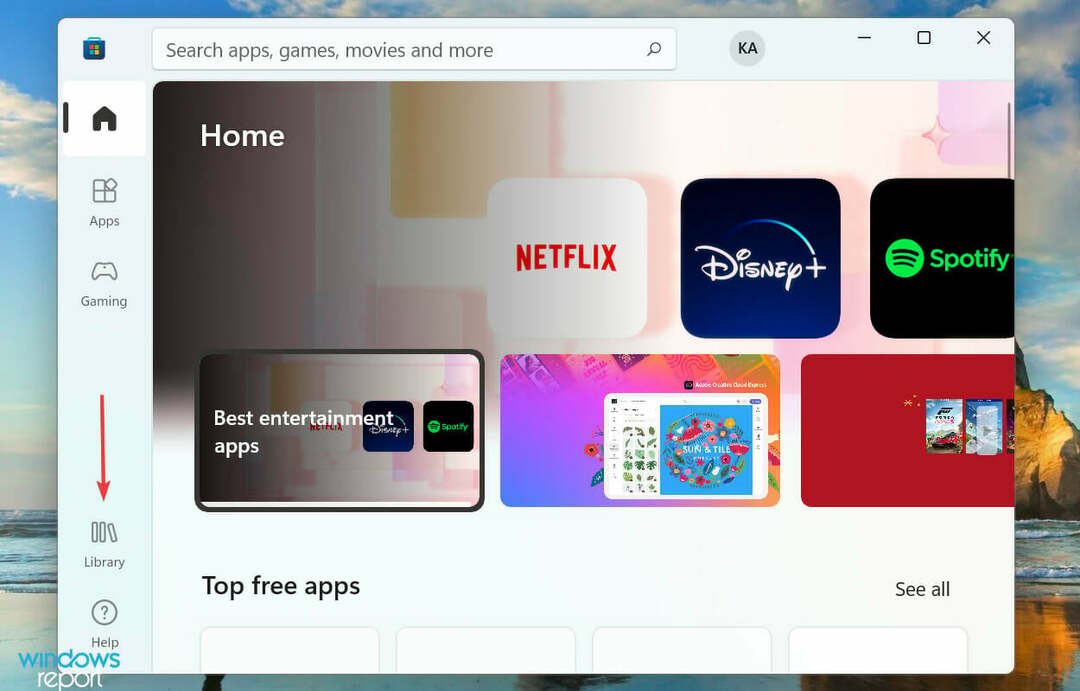
- पर क्लिक करें अपडेट प्राप्त करे स्कैन चलाने और सभी उपलब्ध देखने के लिए बटन।
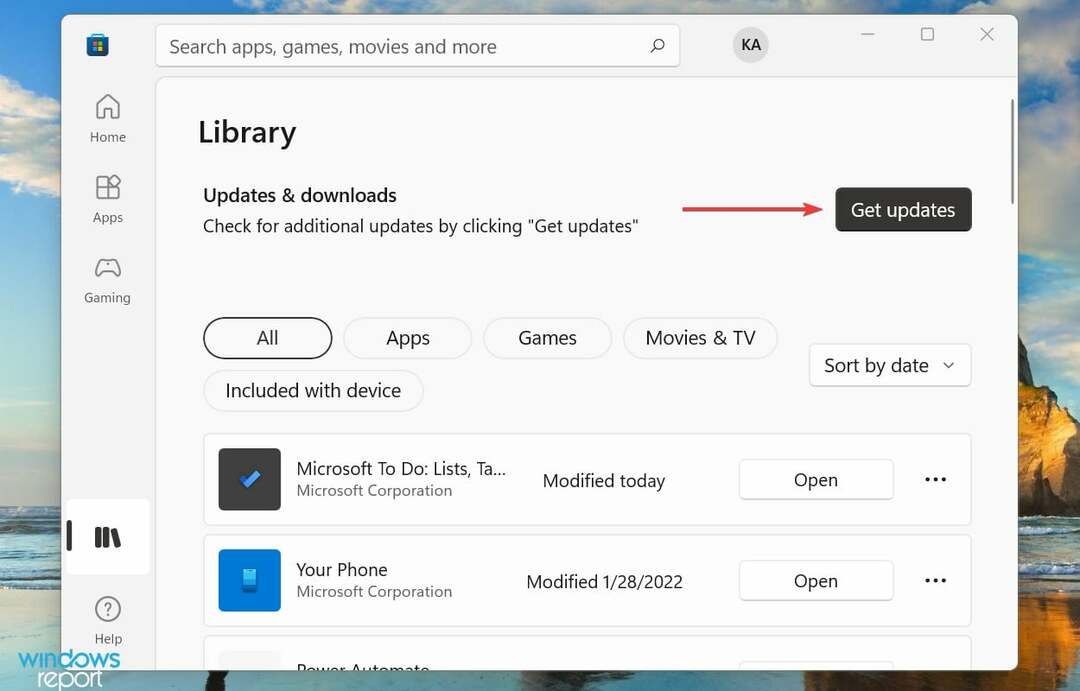
- यदि iTunes के लिए कोई अपडेट उपलब्ध है, तो उसे डाउनलोड करें।
ऊपर सूचीबद्ध चरण केवल तभी काम करेंगे जब आपने माइक्रोसॉफ्ट स्टोर से आईट्यून्स डाउनलोड किया हो। यदि आपने आईट्यून्स प्राप्त करने के लिए एक स्टैंडअलोन इंस्टॉलर का उपयोग किया है, तो पर क्लिक करें मदद मेनू और चुनें अद्यतन के लिए जाँच. यदि कोई उपलब्ध है, तो क्लिक करें आईट्यून डाउनलोड करो पॉप-अप पर।
अपडेट करने के बाद, जांचें कि क्या विंडोज 11 अब आपके आईफोन को पहचान रहा है।
7. आईट्यून्स को रिपेयर/रीसेट करें
- दबाएँ खिड़कियाँ + मैं शुभारंभ करना समायोजन, और चुनें ऐप्स बाईं ओर नेविगेशन फलक में सूचीबद्ध टैब से।
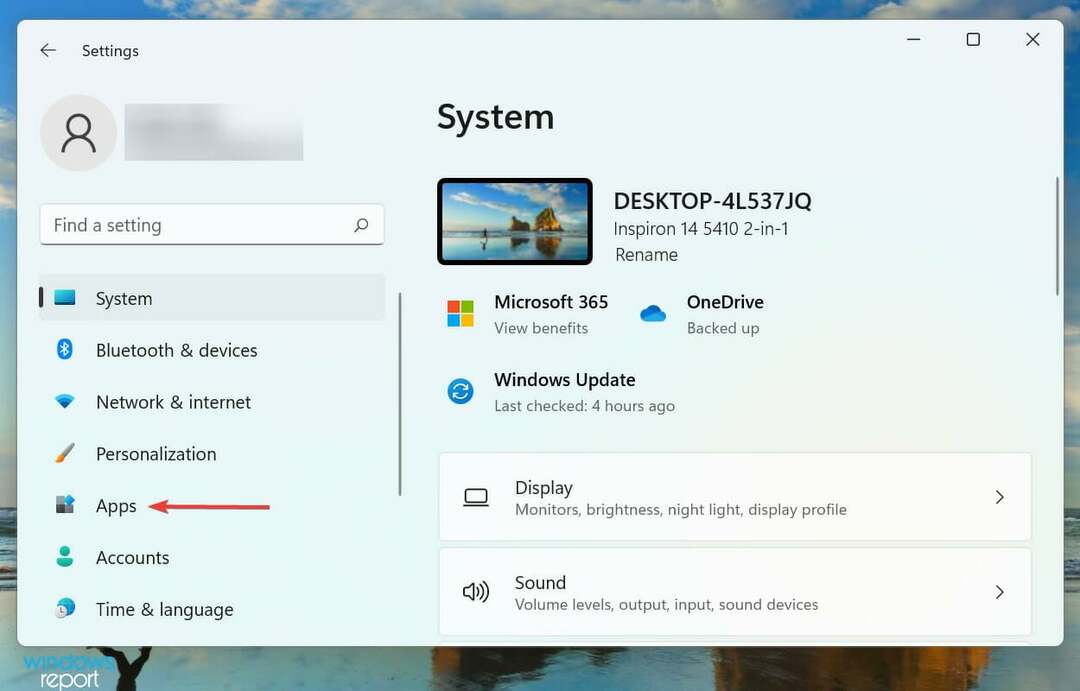
- अगला, पर क्लिक करें ऐप्स और सुविधाएं दायीं तरफ।
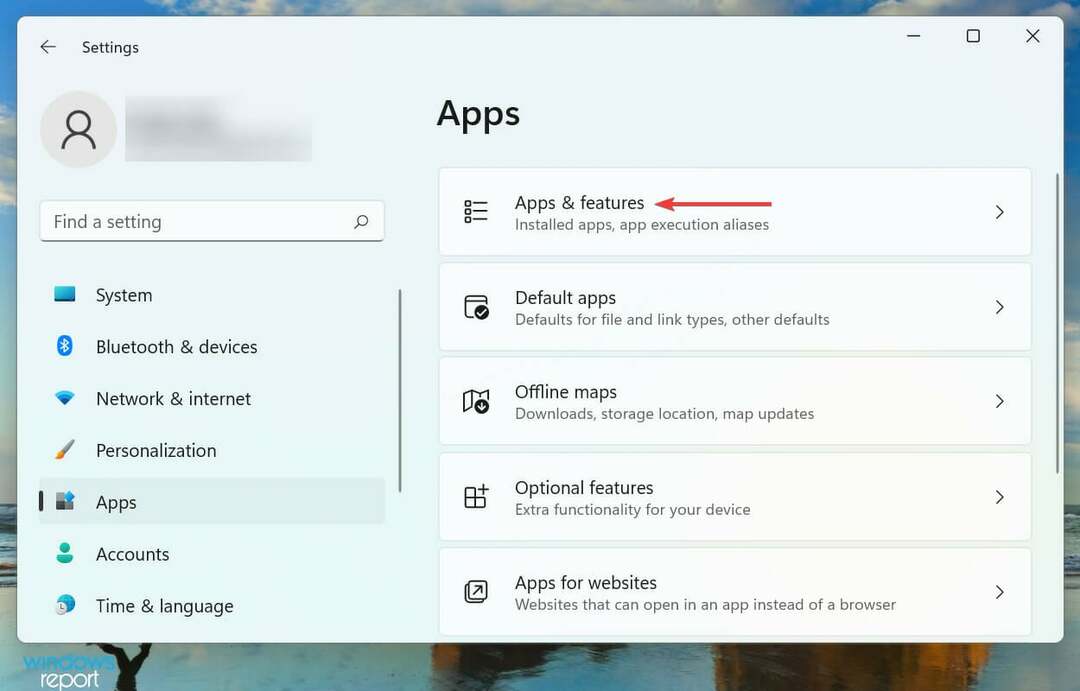
- पता लगाएँ ई धुन ऐप, पर क्लिक करें अंडाकार इसके आगे, और चुनें उन्नत विकल्प मेनू से।
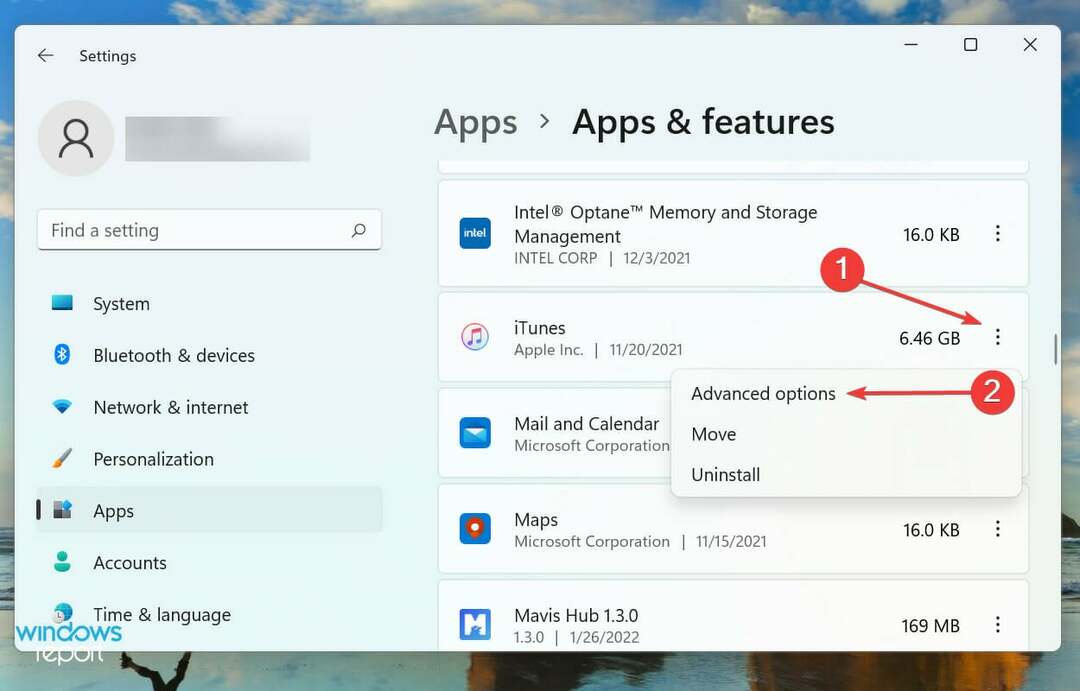
- अब, पर क्लिक करें मरम्मत नीचे बटन रीसेट.
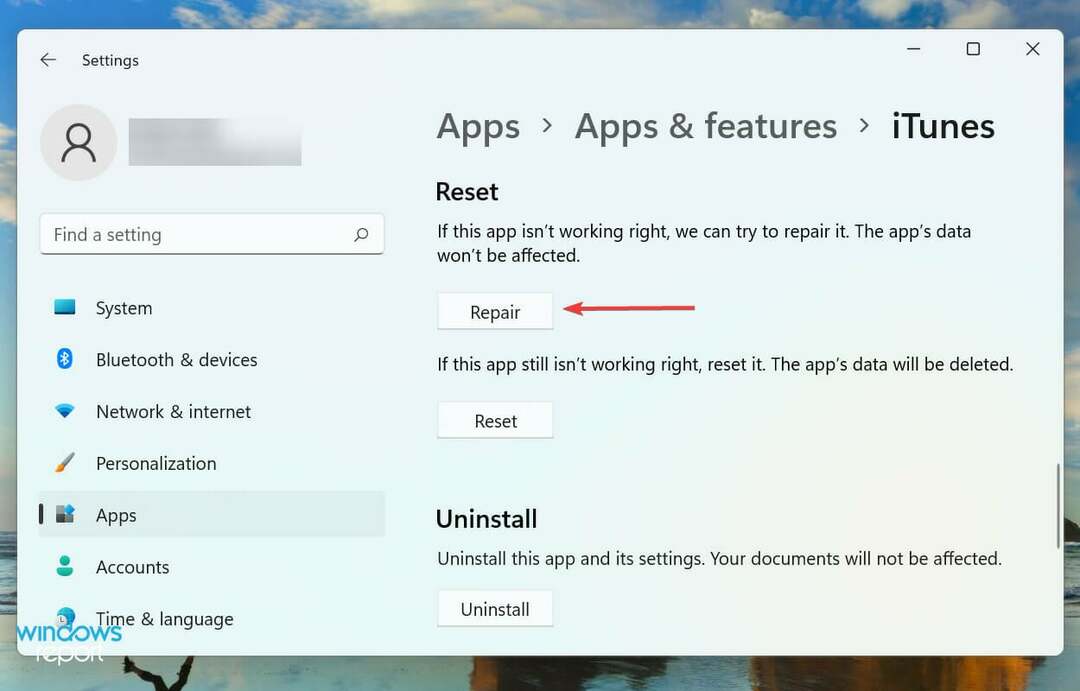
- प्रक्रिया पूरी होने के बाद, जांचें कि क्या समस्या समाप्त हो गई है। यदि यह बनी रहती है, तो क्लिक करें रीसेट बटन।
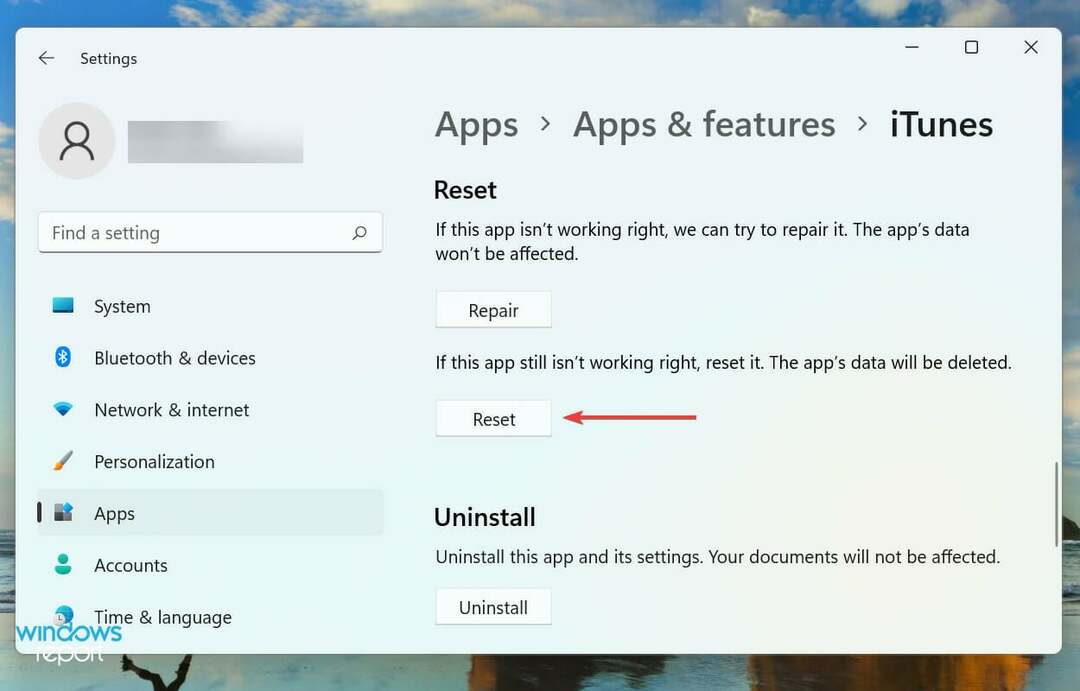
- फिर से, पर क्लिक करें रीसेट पॉपअप में पुष्टि करने और प्रक्रिया शुरू करने के लिए।
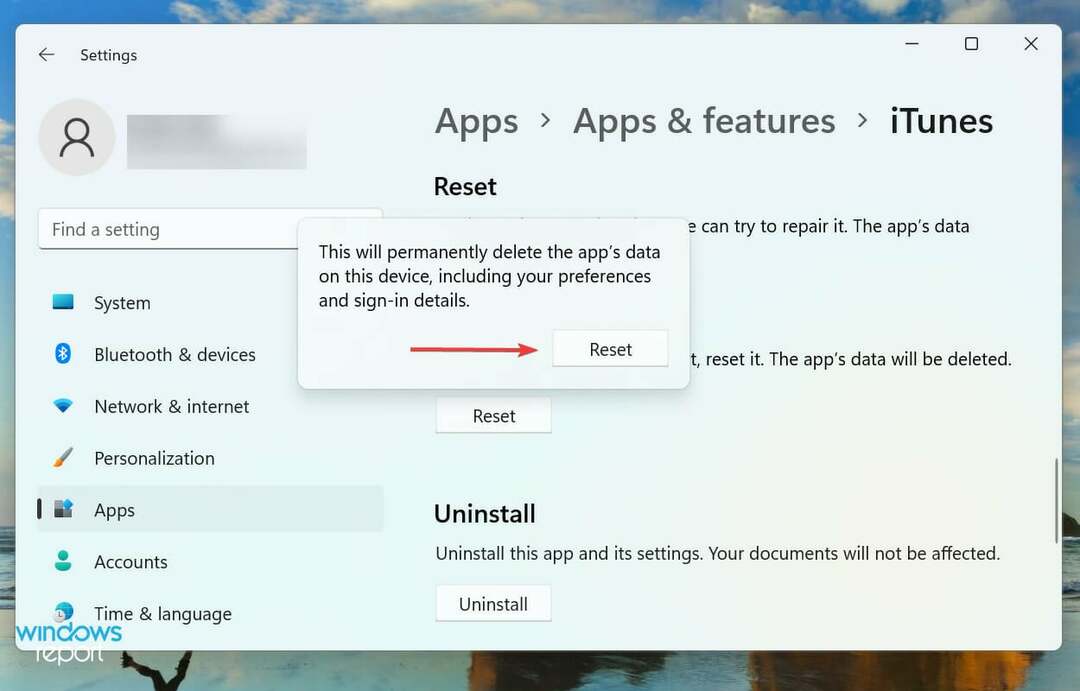
एक ऐप की मरम्मत करना भ्रष्ट फाइलों की पहचान करता है और उन्हें बदल देता है, साथ ही रजिस्ट्री प्रविष्टियों को सत्यापित करने और यदि आवश्यक हो तो आवश्यक परिवर्तन करने के साथ। पूरी प्रक्रिया कॉन्फ़िगर की गई ऐप सेटिंग या डेटा को प्रभावित नहीं करती है।
दूसरी ओर, किसी ऐप को रीसेट करना उसे फिर से इंस्टॉल करने के समान है, क्योंकि परिणाम दोनों मामलों में समान है। हालाँकि, रीसेट करना कहीं अधिक सरल और तेज़ तरीका है। याद रखें, हालांकि, डेटा और सहेजी गई सेटिंग्स, यदि कोई हो, खो जाएंगी।
एक बार रीसेट और मरम्मत के साथ, विंडोज 11 अब आईफोन को पहचान लेगा।
मैं अपने iPhone स्क्रीन को विंडोज 11 पीसी पर कैसे प्रोजेक्ट कर सकता हूं?
कई उपयोगकर्ता अपने iPhone स्क्रीन को विंडोज डिवाइस पर मिरर करने के तरीकों की तलाश कर रहे हैं, और ईमानदारी से, उनमें से बहुत सारे उपलब्ध हैं। लेकिन, इनमें से अधिकतर उतने प्रभावी नहीं हैं।
उत्तर खोजने के लिए, विंडोज 11 में आईफोन स्क्रीन प्रोजेक्ट करने के लिए सर्वश्रेष्ठ सॉफ्टवेयर के लिए हमारे क्यूरेटेड गाइड की जांच करें साथ ही पिछले पुनरावृत्तियों। साथ ही, इनमें से कुछ मुफ्त परीक्षण प्रदान करते हैं, जो आपको भुगतान किए गए संस्करण की सदस्यता लेने से पहले विभिन्न सुविधाओं की जांच करने का विकल्प देता है।
जब विंडोज 11 आईफोन की पहचान नहीं कर रहा है तो सभी मुद्दों को ठीक करना है। एक बार त्रुटि समाप्त हो जाने के बाद, आप दोनों के बीच फ़ाइलों को स्थानांतरित करना शुरू कर सकते हैं।
भी, विंडोज 11 में फेसटाइम का उपयोग करना सीखें अपने पीसी से निर्बाध रूप से वीडियो कॉल करने के लिए।
चेक आउट करना न भूलें नवीनतम पुनरावृत्ति पर iCloud कैसे डाउनलोड करें.
हमें बताएं कि नीचे दिए गए टिप्पणी अनुभाग में आपके लिए किस फिक्स ने काम किया है।
![अपने iPhone और iPad को अपने पीसी पर कैसे प्रोजेक्ट करें [सर्वश्रेष्ठ सॉफ्टवेयर]](/f/a9496087b7f1095cbcfbe3c56f218886.jpg?width=300&height=460)

